안녕하세요! 오늘은 간단한 팁을 전달해 드리려고 해요.
작업을 하다보면 웹상의 이미지를 저장할때도 많지만 화면을 캡처할 때도 많습니다.
그런데 맥의 기본적인 스크린샷이 저장되는 위치는 바탕화면입니다.
정신없이 작업하다보면 정리도 안된 스크린샷이 바탕화면에 꽉 차게 됩니다ㅠ
직업이 디자이너라서 그런지 정리되지 않은 바탕화면을 보고 있으면 입안에 가시가 돋은 것처럼 가만히 있을 수 없더라고요.
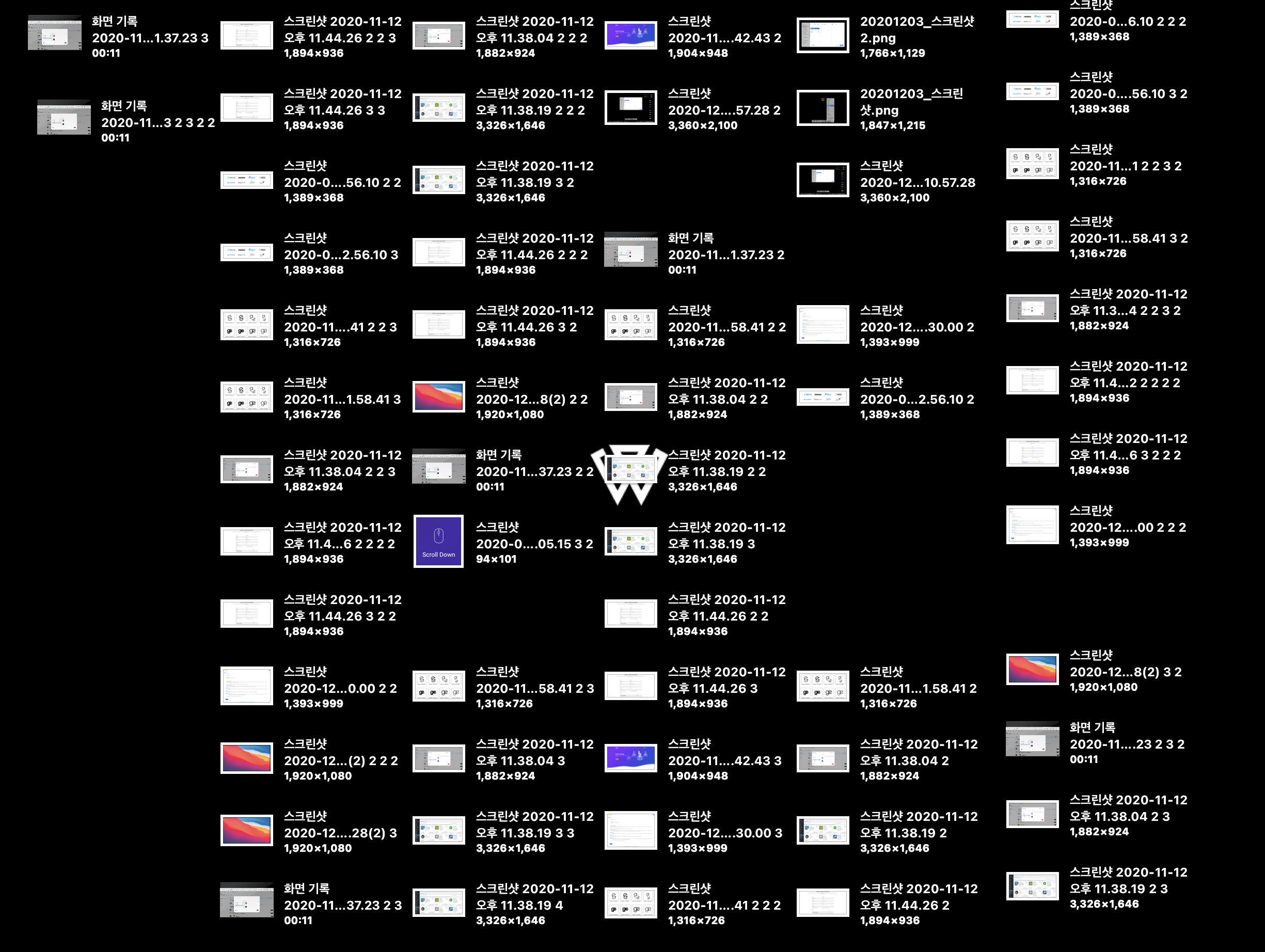
그래서 지금부터 맥에서 캡처한 스크린샷 저장 위치를 변경하는 방법을 설명해드리겠습니다.
목차
1. 맥 캡처 방법
혹시 캡처하는 방법을 모르실까봐, 캡처 단축키를 설명해드려요.
- 전체 화면 캡처 : Shift + Command + 3
- 부분 화면 캡쳐 : Shift + Command + 4
- 지정 윈도우 캡처 : Shift + Command + 4 + SpaceKey
- 클립 보드 캡쳐 : Shift + Command + Control + 4(다른 프로그램에서 Command + V로 바로 사용할 수 있습니다)
- 스크린샷 설정 : Shift + Command + 5
2. 스크린샷 저장위치 변경(mac OS - 모하비, 카탈리나, 빅서)
맥에서 Shift + Command + 5를 누르시면 옵션 버튼을 확인할 수 있어요. '옵션(Options)'을 클릭 후 '다른 위치(Other Location)' 클릭하고 저장 위치를 설정하시면 끝! 간단하죠?! 조금만 시간을 내서 설정하시면 정말 편하실거예요.
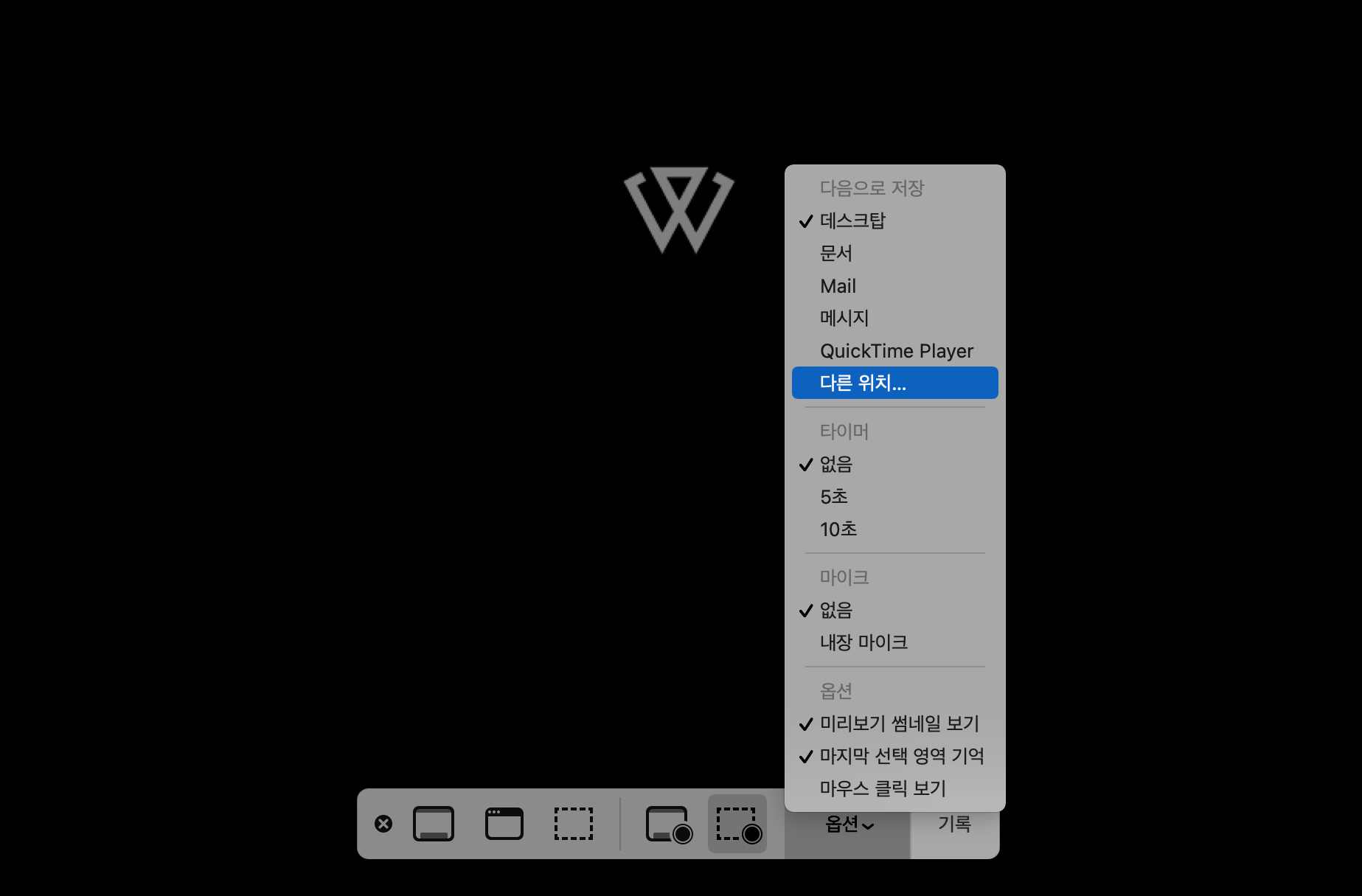
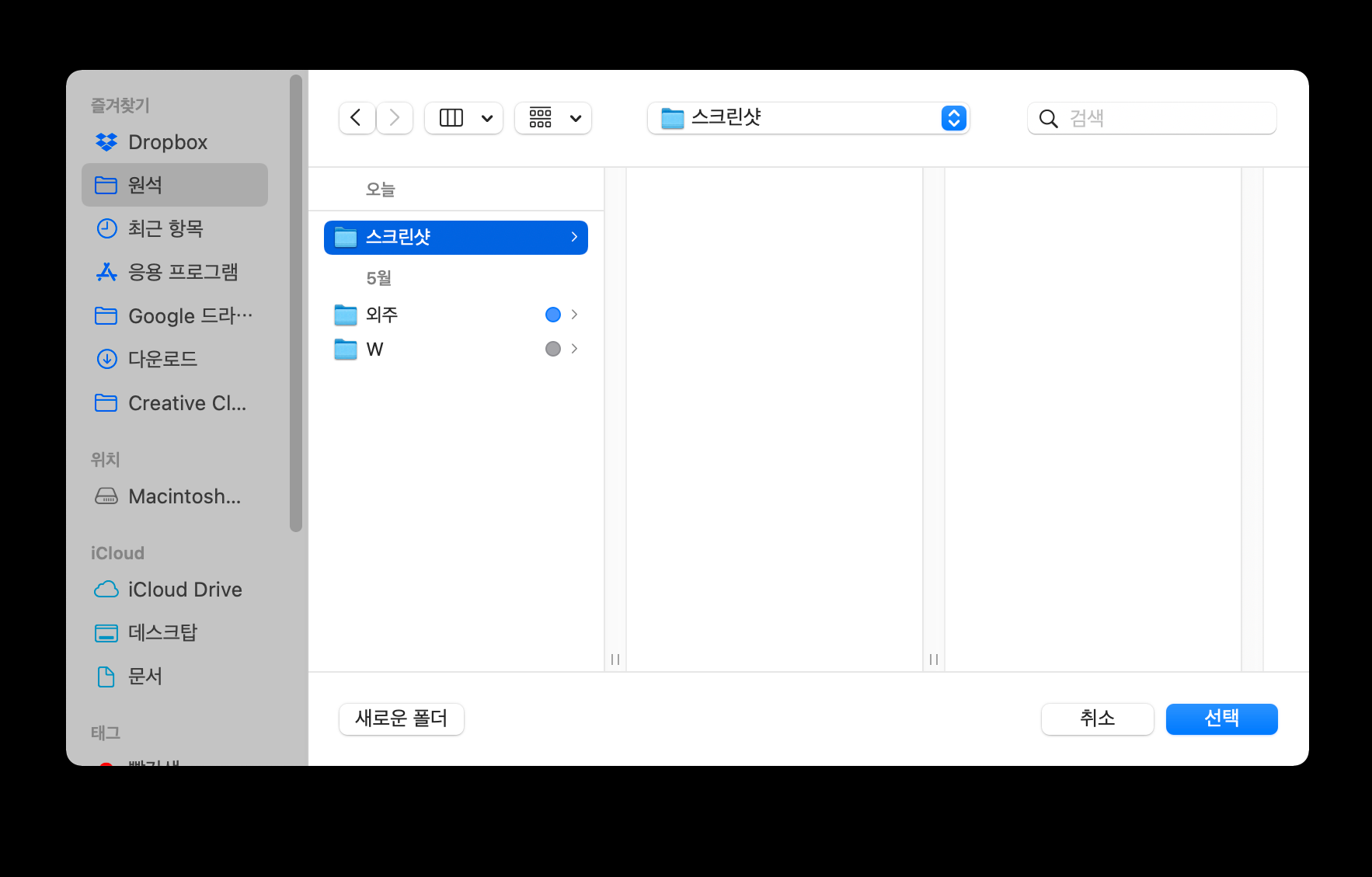
스크린샷 저장 위치 변경 후 편안하게 작업하세요!



